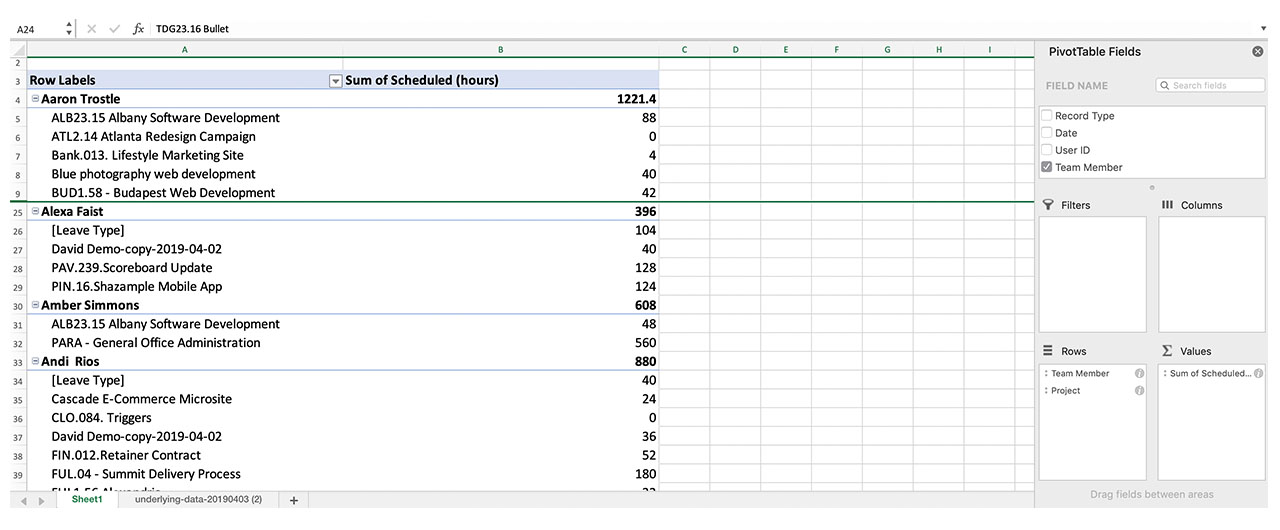Learn more about the different types of reports available in Resource Management including:
- Time and fees reports
- Expense reports
- Budget reports
- Utilization reports
- Leave reports
- Scheduled hours reports
Создание отчётов "Время и оплата"
В отчёт "Время и оплата" включаются данные на основе выбранных вами метрик: "Часы", "Дни", "Суммы", "Суммы и часы" или "Суммы и дни".
Просмотр отчёта "Время и оплата"
- Щёлкните "Аналитика", а затем — "Новый отчёт".
- На левой боковой панели щёлкните "Просмотр", выберите пункт "Время и оплата", а затем выберите временной интервал.
Отчёты "Время и оплата" содержат пять столбцов.
- Первый столбец. Выбранный способ группировки. Щёлкните строку, чтобы просмотреть отдельные значения времени в каждой группе.
- Потрачено. Фактические затраты по проекту. Параметры вашей учётной записи определяют, какие значения времени включаются в этот столбец (здесь могут отображаться как подтверждённые, так и неподтверждённые часы). Будущее время не отображается в отчётах как потраченное время.
- Отличия от графика за прошедшее время. Здесь отображается разница между потраченным временем или средствами и первоначальным планом. Например, если изначально сотрудник в один из дней должен был проработать над проектом в течение четырёх часов, но он подтвердил пять часов, отличие от графика за прошедшее время составляет +1.
- Запланировано на будущее. Количество времени или сумма денег, запланированные на будущее.
- Диаграмма. Потраченное время, отличия от графика и запланированное на будущее время для каждой строки.
Диаграмма, отображающая потраченное время, отличия от графика и запланированное на будущее время
Эту диаграмму можно отобразить двумя способами.
- В виде строк, имеющих разную длину относительно друг друга. Таким образом можно понять, какая доля от общей суммы приходится на отдельные строки.
- В виде строк, имеющих одинаковую длину. Это позволяет сравнить столбцы относительно друг друга в каждой строке.
Ставки
Чтобы просмотреть ставки, укажите суммы при настройке отчёта.
В столбце "Ставка" будет показана ставка сотрудника за время, отработанное по проекту.
Иногда в отчётах отображаются группы, в которых включено несколько ставок, например, при группировке по виду деятельности. В этом случае в столбце "Ставки" рассчитывается средняя или действующая ставка за выполненную и запланированную работу в этой группе.
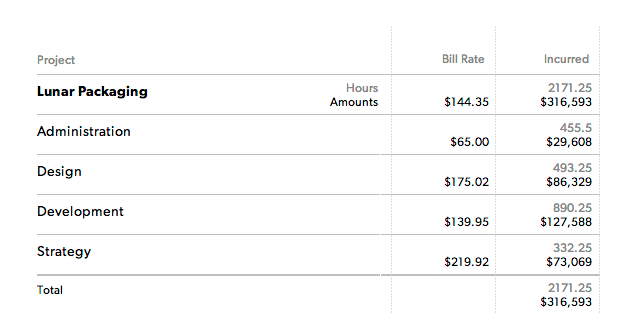
Настроить представление отчёта можно, выбрав нужные элементы в разделе Показать на левой боковой панели.
Сотрудники могут создавать настраиваемые отчёты для отслеживания запланированных и потраченных часов. Если значение "Отличия от графика за прошедшее время" близко к нулю, это означает, что все работают в соответствии с первоначальным планом.
Создание отчёта о расходах
Отчёты о расходах включаются в отчёты по бюджету. В таких отчётах содержится, например, информация о расходах, связанных с наймом сторонних поставщиков, заказом прототипов или командировками.
Просмотр отчёта об использовании
- Щёлкните "Аналитика", а затем — "Новый отчёт".
- На левой боковой панели щёлкните "Просмотреть", а затем выберите пункт "Расходы".
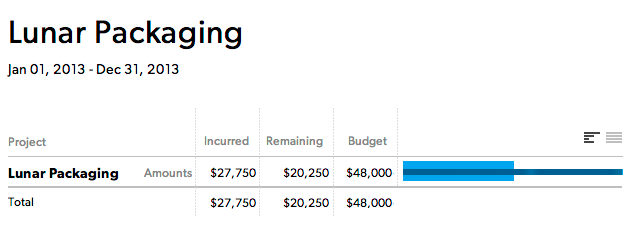
Отчёты о расходах содержат шесть столбцов.
- Первый столбец. Данные, доступные для выбранных проектов и групп. Щёлкните строку, чтобы просмотреть дополнительные сведения.
- "Потрачено". Потраченная сумма.
- "Осталось". Сумма, доступная для расходов по проекту.
- "Бюджет". Бюджет расходов проекта. Эта сумма задаётся в параметрах проекта.
- "Категория" (столбец не показан на изображении). Категории отображаются при щелчке по заголовку группы. Категория расходов определяет, к какому типу относятся расходы (например, расходы на командировки).
- "Примечания" (столбец не показан на изображении). Описание расходов.
Отчёты по бюджету
Для составления отчётов по бюджету используются данные по проекту (а не только значения времени в рамках заданного временного интервала); таким образом вы получаете полные сведения о статусе проекта. Отчёт по бюджету можно просмотреть в часах, днях или суммах.
В отчётах по бюджету в суммах приводятся сведения о времени, оплате и расходах. Отчёты будут содержать сведения о бюджете только в том случае, если в проекте имеется бюджет по определённой позиции. Например, если в проекте предусмотрено бюджетирование часов, эта информация будет включена в отчёт о бюджете по позиции "Часы".
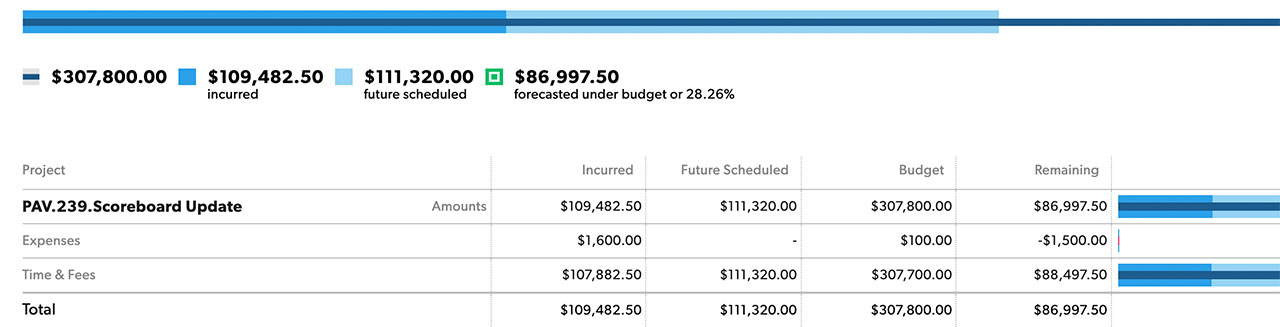
Отчёты по бюджету содержат пять столбцов.
- Проект — название выбранных групп. Щёлкните имя группы, чтобы просмотреть отдельные значения времени или записи о расходах.
- Потрачено — фактическое количество отработанного времени или денег, затраченных на реализацию проекта. Расходы с будущей датой тоже будут отображаться в столбце "Потрачено", так как средства на эти расходы уже отложены.
- Запланировано на будущее — количество времени или сумма денег, запланированные на будущее.
- Бюджет — бюджет проекта. Это фиксированное значение, заданное в параметрах проекта.
- Осталось — количество времени или денег, доступное для реализации проекта.
Как устроены отчёты по бюджету
Отчёты по бюджету включают в себя даже те значения времени, которые находятся за пределами временных рамок отчёта. В отчётах по бюджету всегда отображаются общие бюджеты проектов, которые содержат какие-либо данные в выбранном вами временном диапазоне. Это означает, что в них будут включены даже часы или суммы за пределами такого диапазона дат.
Например, если выбранный временной интервал — январь, но проект начался в декабре и продлится до марта, в отчёте по бюджету будут содержаться данные по всему жизненному циклу проекта.
Это сделано преднамеренно, так как отчёты по бюджету предназначены для того, чтобы предоставить целостный, высокоуровневый обзор того, как выполняются финансовый и временной бюджеты проекта на всём его протяжении. В противном случае может показаться, что проект выполняется в соответствии с бюджетом, потому что подсчитываются только часы, затраченные в январе.
Например:
- Бюджет проекта составляет 100 тысяч долларов США.
- Вы уже потратили эквивалент 50 тысяч долларов США по времени, так что у вас осталось ещё 50 тысяч долларов США. Resource Management всегда отображает всё время, затраченное в рамках выбранного периода.
- Если вы измените диапазон дат, включив в него только эквивалент 25 тысяч долларов США по времени, это покажет, что осталось 75 тысяч долларов США, хотя математические расчёты будут неправильными.
Если вы хотите видеть только часы для выбранного периода, перейдите к отчёту "Время и оплата".
Создание отчёта об использовании
Отчёты об использовании позволяют просматривать накопленные данные об использовании на основе потраченных часов и прогнозируемые данные о использовании с учётом будущих запланированных назначений. Коэффициент использования зависит от доступности сотрудника в течение выбранного периода.
Просмотр отчёта об использовании
- Щёлкните Аналитика, а затем — Новый отчёт.
- На левой боковой панели щёлкните Просмотреть, а затем выберите пункт Использование.
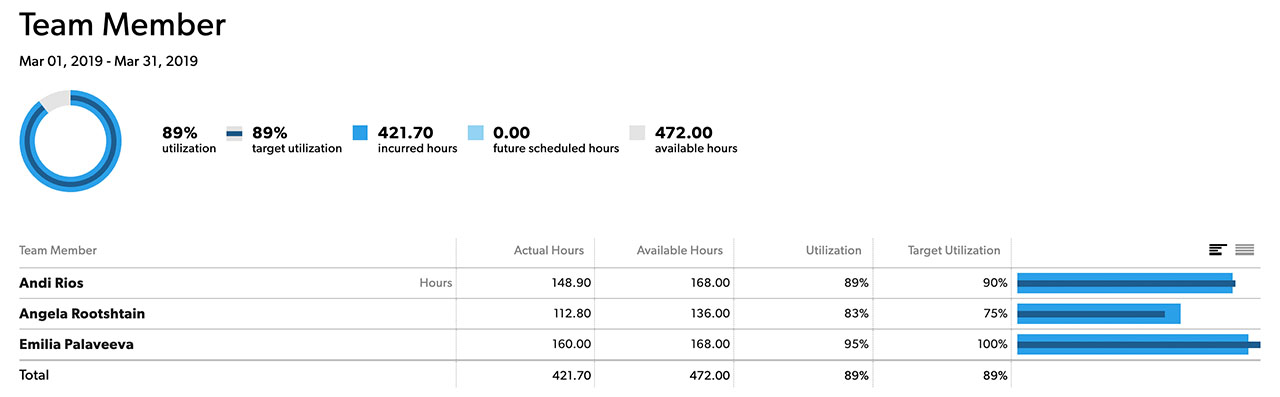
Отчёты об использовании состоят из пяти столбцов.
Первый столбец — первая группировка, настроенная для отчёта.
Фактически затраченные часы — понесённые (подтверждённые и неподтверждённые) или запланированные на будущее часы (в зависимости от временного интервала).
Возможно, вам потребуется использовать фильтр, чтобы исключить из отчёта часы, на которые не нужно выставлять счёт-фактуру. Например, вы можете исключить из отчёта внутренние проекты или включить в него значения времени только для определённой категории. Это работает только в том случае, если вы используете режим "Детализация по часам и минутам" для отслеживания затраченного времени.
Доступное время — стандартная доступность сотрудников, указанная в параметрах учётной записи, например 8 часов в день.
Значение доступности можно изменить, настроив параметры доступности в профиле пользователя, например, если кто-то работает неполный рабочий день. Даты трудоустройства, установленные в профиле пользователя, также влияют на расчёт доступности. Пользователь считается доступным только в период с первого по последний рабочий день, как указано в параметрах профиля.
Использование — это количество фактически затраченных часов, разделённое на количество доступных часов и умноженное на 100 %.
Например, если у пользователя есть 30 фактически затраченных часов и 40 доступных часов, коэффициент использования такого сотрудника составляет 75 %.
Целевое использование — фиксированное значение, заданное в профиле каждого пользователя. Это число используется, чтобы отслеживать, как показатель использования отдельных сотрудников или отделов соотносится с целевыми показателями.
Создание отчёта об отпусках
- Перейти к аналитике. В правом верхнем углу щёлкните Новый отчёт.
- На левой боковой панели в разделе "Просмотреть" щёлкните Время и оплата и выберите часы или дни.
- На левой боковой панели в разделе временного интервала выберите период: этот год, этот квартал или настраиваемый диапазон дат.
- Выберите сначала группировать по типу отпуска, а затем по участнику команды.
Часы в отчёте группируются по проектам. Можно отфильтровать отпускные дни, больничные или другие типы отпусков, чтобы получить более точные результаты.
- На левой боковой панели в разделе "Показать" нажмите Тип отпуска.
- Установите флажки для типов (отпуск, больничный, по уходу за ребёнком и т. д.), которые нужно просмотреть.
С помощью этих фильтров также можно показать отпуска только для себя, для одного человека или конкретного отдела.
Создание отчёта о количестве запланированных часов
Количество запланированных часов сотрудников, занятых на проекте, не отображается в отчётах. Однако вы можете экспортировать необходимые данные и создать сводную таблицу для отображения этой информации.
Как создать сводную таблицу с информацией о количестве запланированных часов
- Откройте проект, данные по которому вы хотите просмотреть.
- На панели навигации слева щёлкните Отчёт "Время и оплата".
- В правом верхнем углу отчёта Время и оплата нажмите кнопку Экспорт, а затем выберите пункт Экспортировать исходные данные в формате CSV.
- Откройте CSV-файл в Excel. В меню Вставка выберите пункт Сводная таблица. В открывшемся окне подтвердите значения по умолчанию и нажмите кнопку ОК.
- В списке "Поля сводной таблицы" отметьте нужных участников проекта и команды , чтобы отобразить их в разделе Названия строк. Затем установите флажок "Запланировано (часы)", чтобы соответствующие данные появились в поле "Значения".
Теперь в таблице отображается количество часов, запланированное для каждого участника проекта.